Anda akan belajar dalam panduan langkah-demi-langkah bagaimana memasukkan kode iklan ke dalam posting di WordPress dengan menggunakan plugin Ad Injection . Penayang menggunakan iklan untuk memonetisasi pendapatan blog mereka. Sistem periklanan terbaik di dunia adalah Google AdSense. Selanjutnya, akan lebih baik mengikuti saran sistem di tempat kode Iklan yang lalu.
Menurut banyak pernyataan baru-baru ini, Iklan harus diimplementasikan di bagian atas posting Anda tepat di bawah judul posting, paragraf di dalam dan di bagian bawah posting. Akan lebih baik juga jika Anda menambahkan spanduk 720 x 90 di header template situs Anda. Seperti yang telah disebutkan di Google AdSense, menggunakan salah satu opsi ini akan lebih berhasil daripada menggunakan banner iklan sidebar atau footer.
Seperti yang saya sebutkan di atas, saya akan menggunakan plugin Ad Injection untuk memasukkan kode Iklan ke tempat tertentu termasuk penempatan ini; di bawah judul posting, di antara paragraf tepat setelah paragraf pertama atau kedua dan akhirnya di bagian bawah posting. Pertama-tama mari kita jelaskan apa itu plugin Ad Injection?
Ad Injection adalah Plugin WordPress yang memungkinkan Anda memasukkan iklan seperti AdSense, amazon, Media.net, Chitika atau iklan lainnya ke halaman situs dan posting Anda beserta kemampuan untuk membatasi siapa yang melihat iklan menurut alamat IP pengunjung, usia dan pengunjung pengarah; Media sosial dan mesin pencari.
Bagaimana cara menggunakan Ad Injection?
Buka dasbor WordPress -> plugin -> tambah baru -> di kotak pencarian tuliskan Iklan Injeksi. Instal dan aktifkan plugin. Setelah itu, masuk ke setting dan buka pluginnya. Kami akan mengonfigurasi setelan penempatan Iklan.
Kode Iklan Teratas:
Pengaturan pertama mengacu pada Kode Iklan Teratas. Kami akan menggunakannya untuk memasukkan kode iklan setelah judul posting. Jangan mengubah apapun disana. Perlu dicatat bahwa Anda juga dapat menggunakan pengaturan Kode Iklan Teratas untuk memasukkan kode di antara paragraf. Namun dalam panduan ini, kami akan menggunakannya hanya untuk menerapkan unit iklan setelah judul posting. Namun, di sini adalah cara menggunakan penempatan Iklan Teratas untuk memasukkan kode di antara paragraf: Ubah {pasang iklan teratas di Paragraf 0 sampai paragraf 1, 2 atau apapun yang Anda suka} (lihat tangkapan layar)
Gunakan Ad Injection untuk memasukkan kode Iklan Teratas.
Saya n-antara paragraf Kode:
Pengaturan kedua mengacu pada iklan acak. Kami akan menggunakannya untuk menerapkan kode iklan setelah paragraf pertama atau kedua. Untuk melakukan itu, ubah {mulai iklan acak dari manapun ke paragraf Nomor 1 atau 2.} (lihat tangkapan layar)
Gunakan Ad Injection untuk memasukkan paragraf In-Between
Kode Iklan Bawah:
Mengenai setting iklan di bawah, jangan ubah apapun disana. Setelah melewati kode di kotak yang diperlukan, Iklan akan muncul di bawah konten pos.
CATATAN : Jika Anda memutuskan untuk memasukkan kode iklan setelah judul posting, saya tidak menyarankan Anda memasukkan Iklan paragraf di paragraf pertama setelah paragraf pertama, ini akan menyebalkan dan diingat bahwa pengunjung tidak menyukai terlalu banyak iklan . Jadi lebih baik menyisipkan Iklan di penempatan ini; setelah judul posting, setelah paragraf kedua dan di bawah isi posting.
Setelah mengonfigurasi setelan penempatan Iklan, yang perlu kita lakukan sekarang adalah mengunggah kode Iklan ke Pos blog Anda. Baiklah! tetap di sana di halaman utama plugin Ad Injection, gulir ke bawah sampai Anda melihat 4 kotak empat, kita akan menggunakan yang atas untuk banner Top, yang ada di bawahnya untuk di antara paragraf dan yang ketiga untuk Iklan bawah.
Lewati Unit Iklan di kotak atas untuk Menampilkan spanduk iklan teratas di bawah judul pos.Lewati unit iklan di kotak kedua untuk menampilkan paragraf di antaranya.Lewati unit Iklan di kotak ketiga untuk menampilkan Iklan di bawah konten pos.
Saya harap Anda menyukai panduan langkah-demi-langkah ini. Jika Anda memiliki pertanyaan, tulis di bagian komentar. Selamat mencoba 🙂

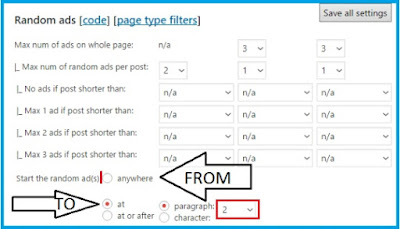

No comments:
Post a Comment